گوگل شیت در فهرست ابزارهای صفحه گسترده محبوب در رتبه بالایی قرار دارد. اکثر کاربران این ابزار صفحه گسترده را ترجیح می دهند، زیرا بر خلاف همتایان خود، می توانند بدون پرداخت هزینه به ویژگی های آن دسترسی داشته باشند. همچنین، چندین نفر میتوانند در یک صفحهگسترده باهم همکاری کنند و تنها پیشنیاز آن مالکیت یک حساب گوگل است. با این حال، همکاری در گوگل شیت با چندین نفر، به راحتی میتواند صفحه گسترده را به هم بریزد. برای این کار ممکن است نیاز باشد که محتویات سلول در گوگل شیت را حذف کنید. ما در این مقاله سلام دنیا روشهای مختلف حذف محتوای سلول در گوگل شیت را به شما عزیزان آموزش خواهیم داد.
3 روش حذف محتوای سلول در گوگل شیت(Google Sheets)
نحوه حذف محتوای تک سلولی در گوگل شیت
هنگام کار بر روی یک فضا در گوگل شیت، ممکن است به اشتباه مقدار اشتباهی را در یک سلول وارد کنید یا متوجه شوید که مقدار اشتباهی وارد کرده اید. اگر تک سلول باشد، حذف محتوا بسیار ساده است. در اینجا نحوه انجام این کار آمده است:
حتما بخوانید: آموزش فرمت سلول و تغییر سایز سطر و ستون در گوگل شیت
مرحله 1: گوگل شیت را در مرورگر وب دلخواه خود باز کنید.
مرحله 2: صفحه گسترده ای را که می خواهید محتوای سلول را از آن پاک کنید باز کنید.
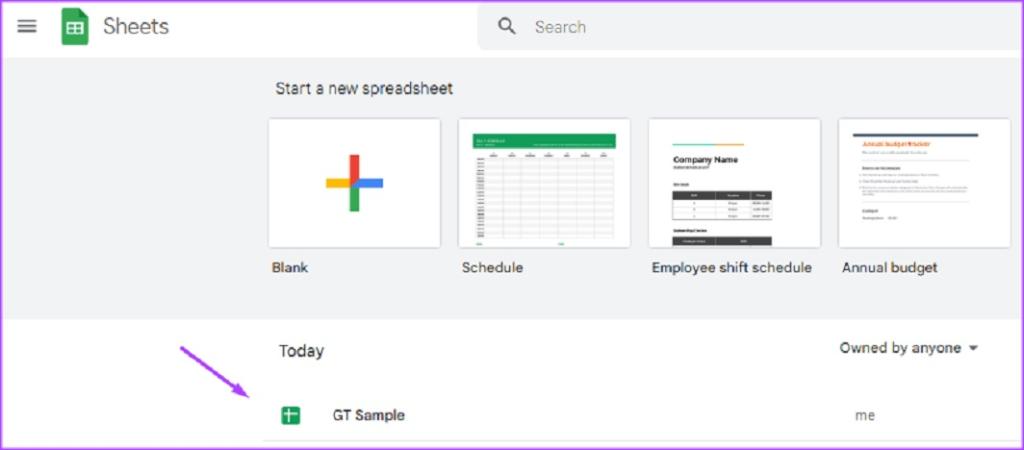
مرحله 3: سلولی را با محتوایی که می خواهید پاک کنید انتخاب کنید.
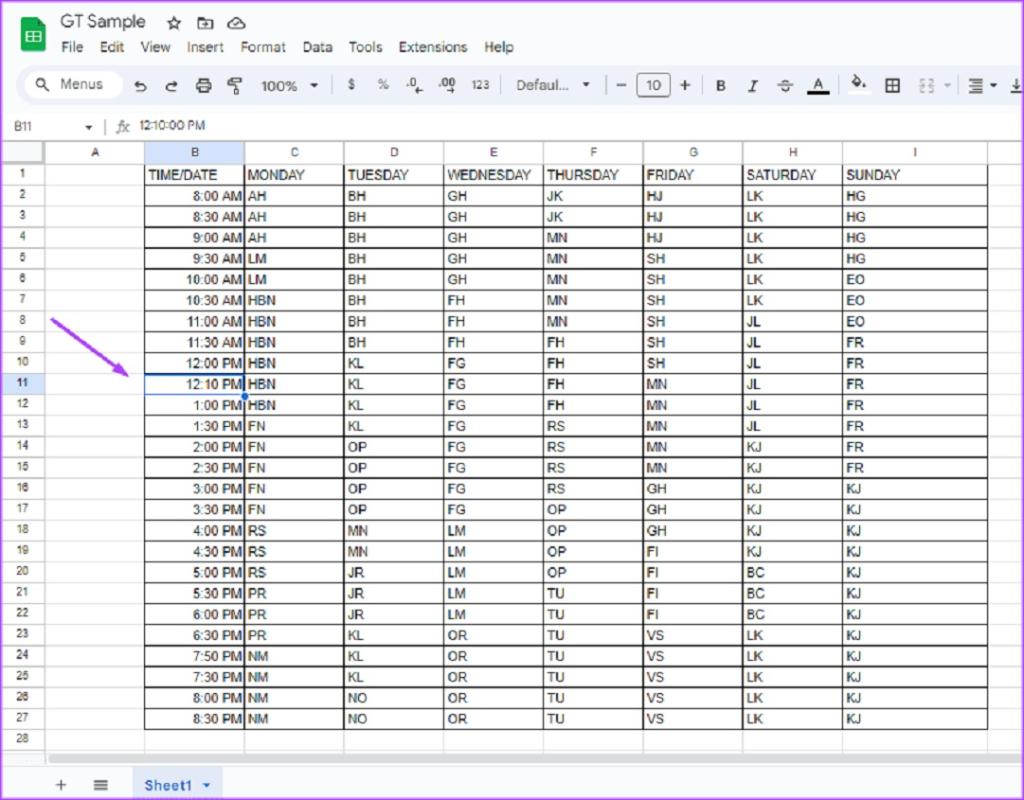
مرحله 4: در صفحه کلید خود، روی کلیدهای Delete یا Backspace ضربه بزنید. با این کار محتوای سلول پاک می شود.
نحوه حذف محتوای چند سلول در گوگل شیت
سناریوهای مختلفی وجود دارد که در آن ممکن است مجبور شوید محتوای چندین سلول را در گوگل شیت حذف کنید. سناریوی اول این است که محتویات سلول در همان محدوده در یک صفحه گسترده نیاز به حذف شدن دارند. سناریوی دیگر این است که شما سلول های مختلفی در محدوده صفحه گسترده دارید که نیاز به حذف شدن دارند. در اینجا نحوه حذف محتویات سلول در این سناریوها آمده است:
حذف محتوای چندین سلول در یک محدوده
اگر سلولهایی که میخواهید محتوای آنها را حذف کنید، از یکدیگر پیروی می کنند، مثلاً، A1، A2، B1، B2، و غیره مراحل زیر را برای حذف آنها دنبال کنید.
مرحله 1: گوگل شیت را در مرورگر وب دلخواه خود باز کنید.
مرحله 2: صفحهگستردهای که میخواهید محتوای سلول را حذف کنید را هم باز کنید.
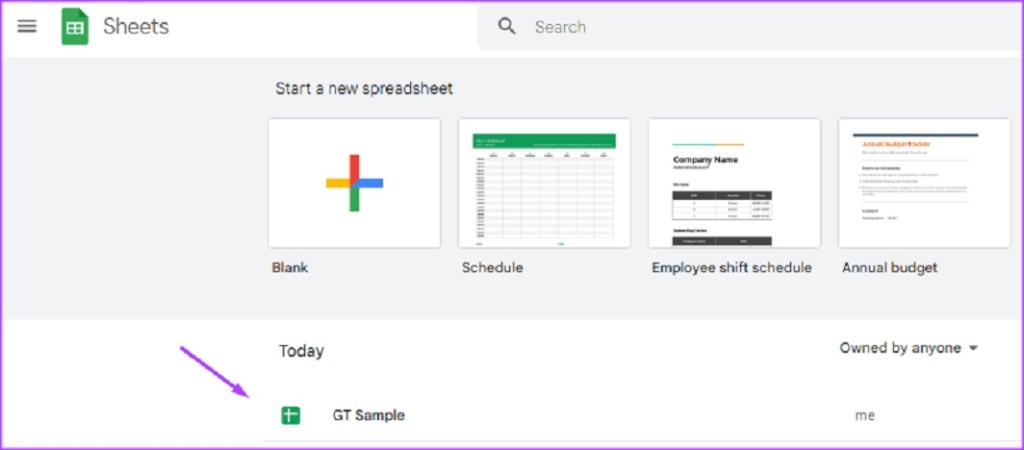
مرحله 3: مکان نما را در اولین سلول محدوده ای که می خواهید محتوا را حذف کنید، قرار دهید.
مرحله 4: روی اولین سلول کلیک کنید و مکان نما را بکشید تا سلول های دیگر در محدوده را پوشش دهد.
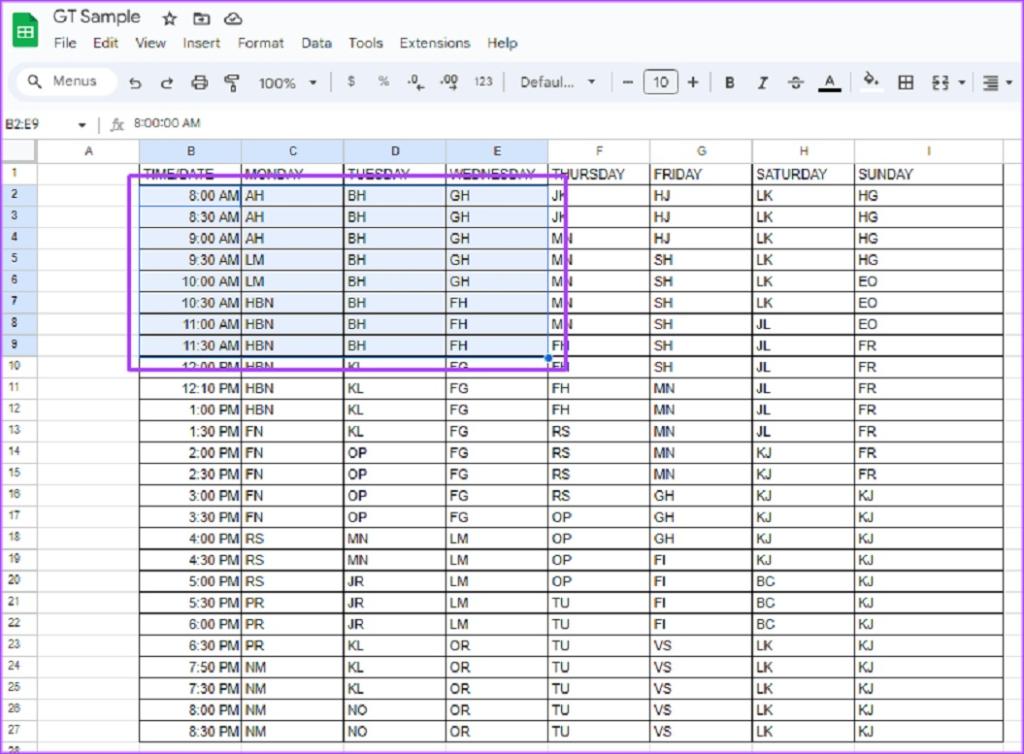
مرحله 5: در نوار ابزار گوگل شیت، روی دکمه Edit کلیک کنید، سپس Delete را انتخاب کنید.
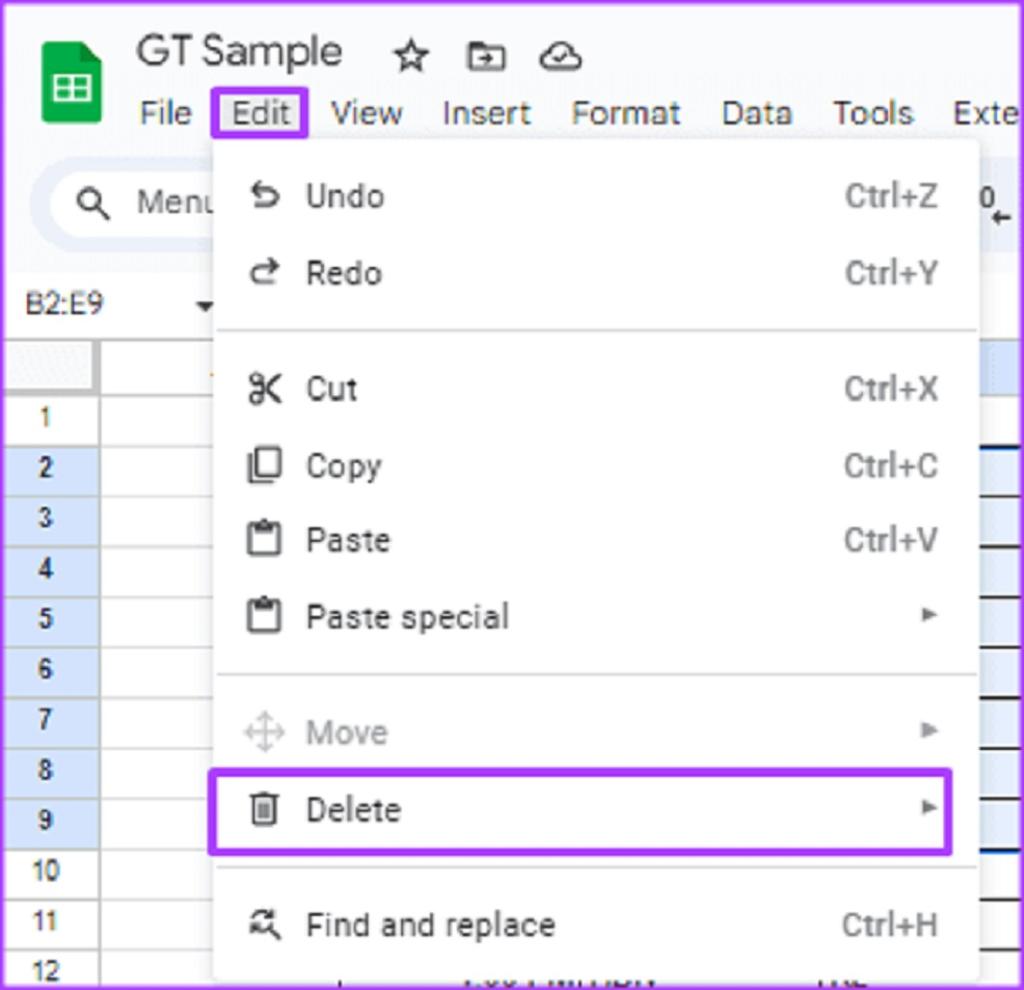
مرحله 6: مقادیر را برای حذف کردن محتویات سلول انتخاب کنید.
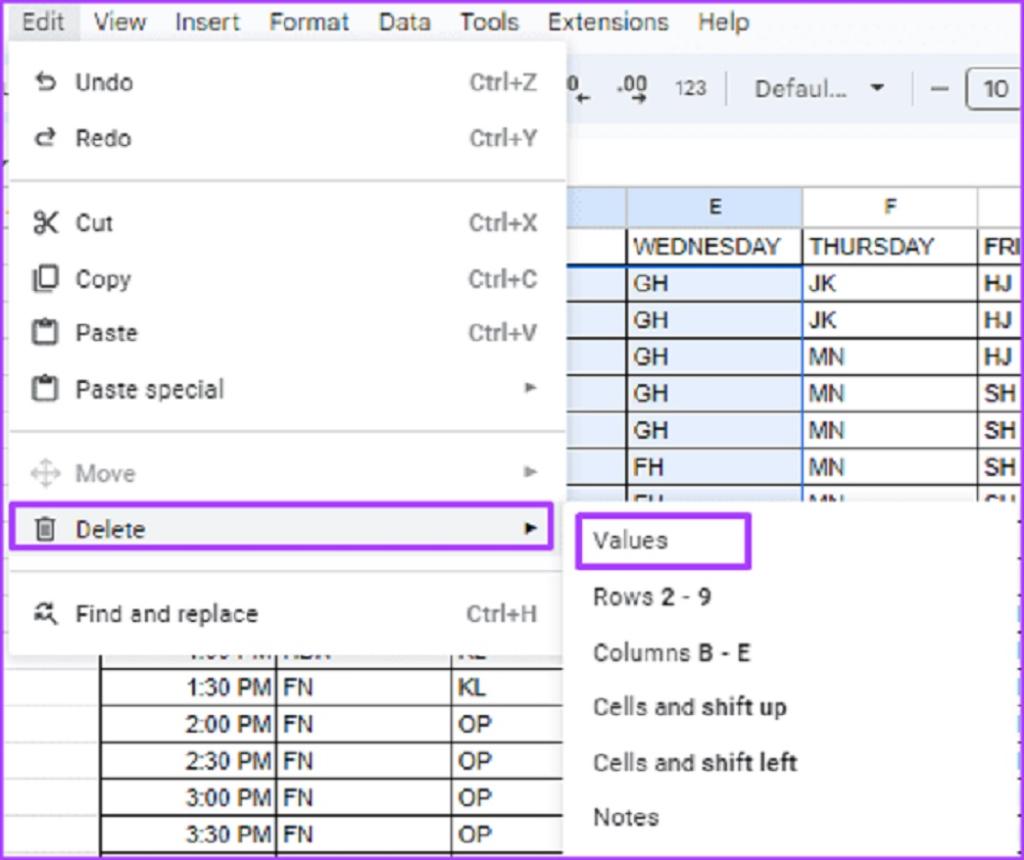
حذف سلول های متعدد در محدوده های مختلف
اگر سلولهایی که میخواهید محتوای آنها را پاک کنید در قسمتهای مختلف صفحهگسترده هستند، بهعنوان مثال، A1، I5، E9، و غیره مراحل زیر را برای حذف آنها دنبال کنید.
حتما بخوانید: آموزش تقسیم و تغییر اندازه سلول متنی در گوگل شیت
مرحله 1: گوگل شیت را در مرورگر وب دلخواه خود باز کنید.
مرحله 2: صفحه گستردهای را که میخواهید محتوای سلول را حذف کنید، باز کنید.

مرحله 3: کلید Ctrl را روی صفحه کلید خود نگه دارید، سپس سلول هایی را که می خواهید محتوای آنها حذف شود را انتخاب کنید.
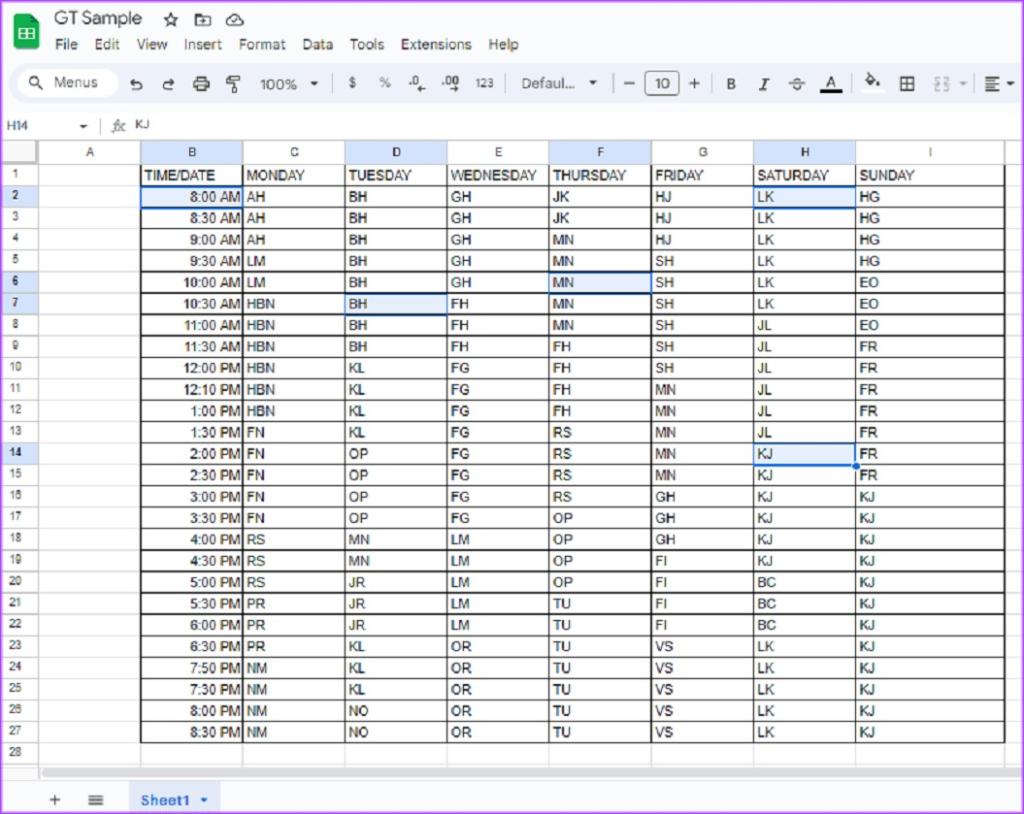
مرحله 4: در نوار ابزار گوگل شیت، روی دکمه Edit کلیک کنید، سپس Delete را انتخاب کنید.
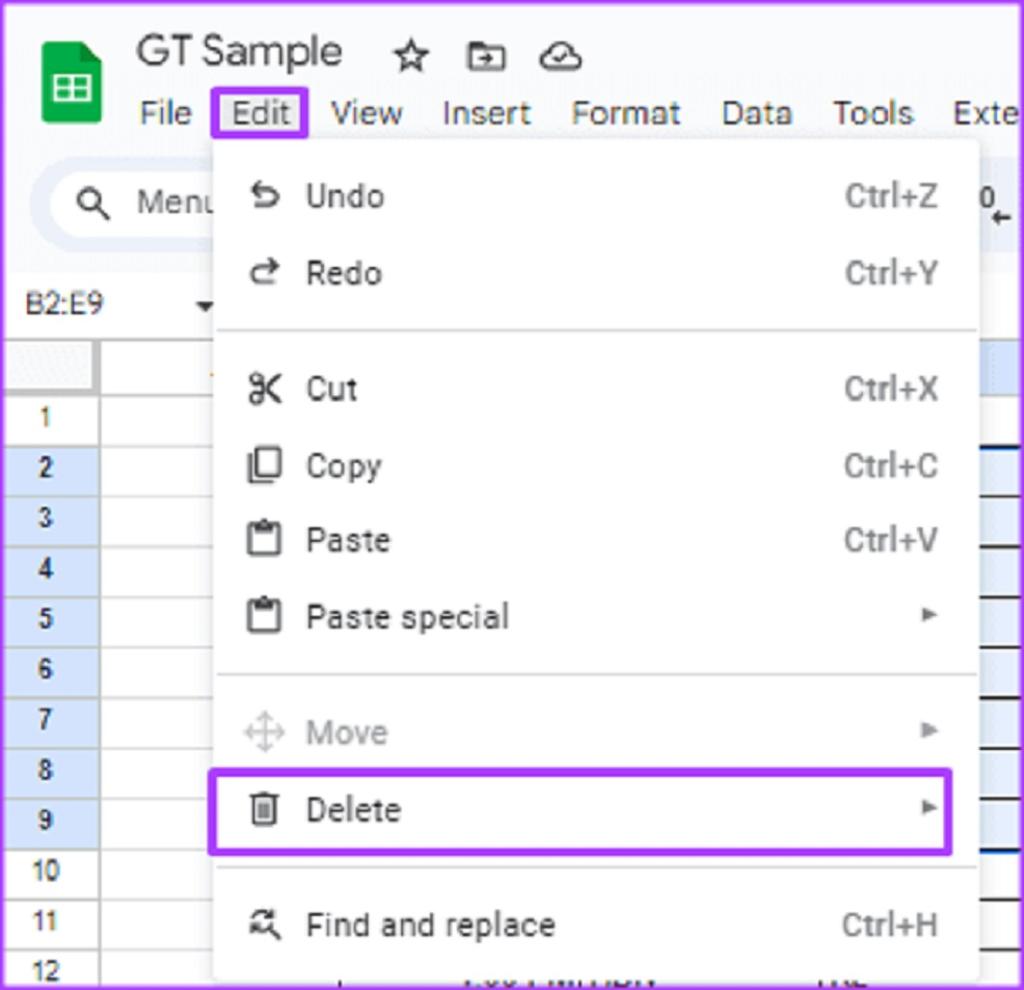
مرحله 5: مقادیر را برای حذف محتویات سلول انتخاب کنید.
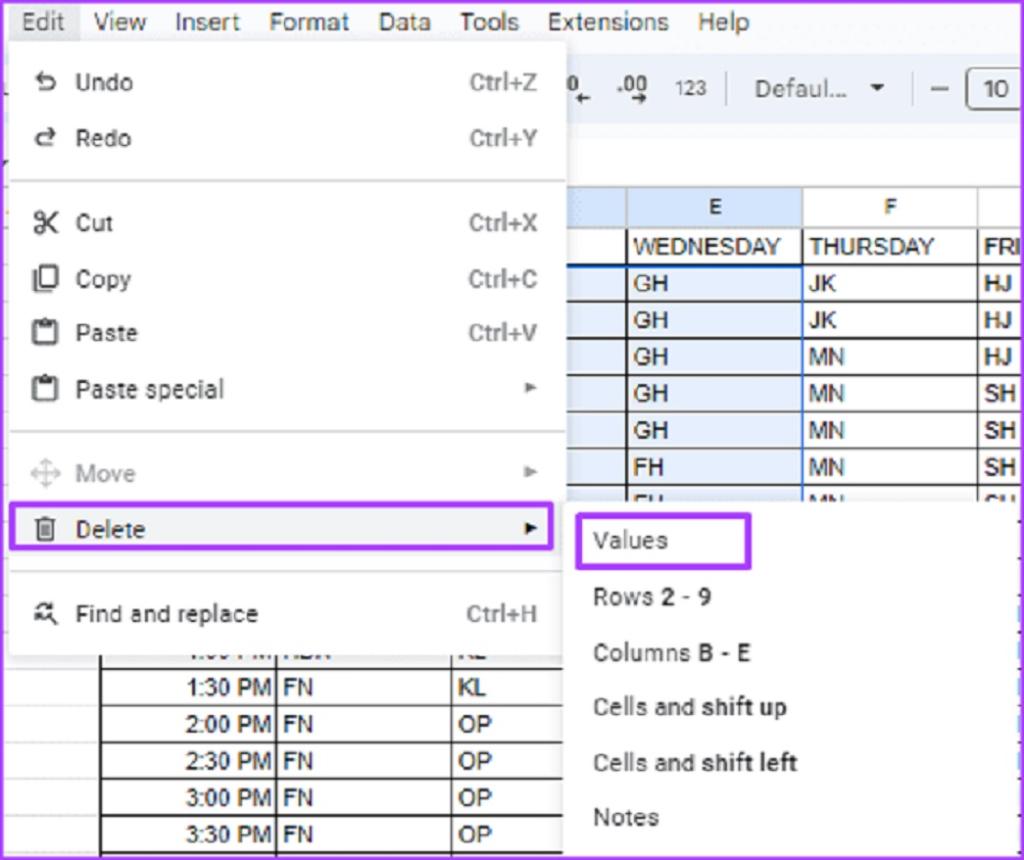
نحوه حذف فرمت سلول در تب های گوگل بدون حذف فرمول ها
برخی سلولها ممکن است فرمولهایی را داشته باشند که میخواهید در حین حذف موارد دیگر در سلول، مانند قالببندی، حفظ کنید. در اینجا نحوه انجام این کار آمده است:
حتما بخوانید: نحوه تغییر فونت پیش فرض در گوگل شیت
مرحله 1: گوگل شیت را در مرورگر وب دلخواه خود باز کنید.
مرحله 2: صفحه گسترده ای را که می خواهید محتوای سلول را از آن حذف کنید باز کنید.
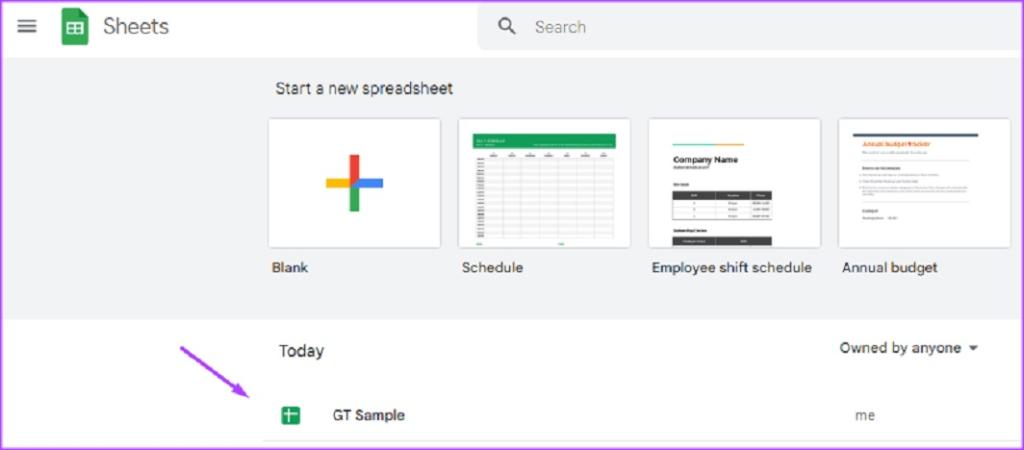
مرحله 3: سلولی را که می خواهید محتوای آن را حذف کنید، انتخاب کنید.
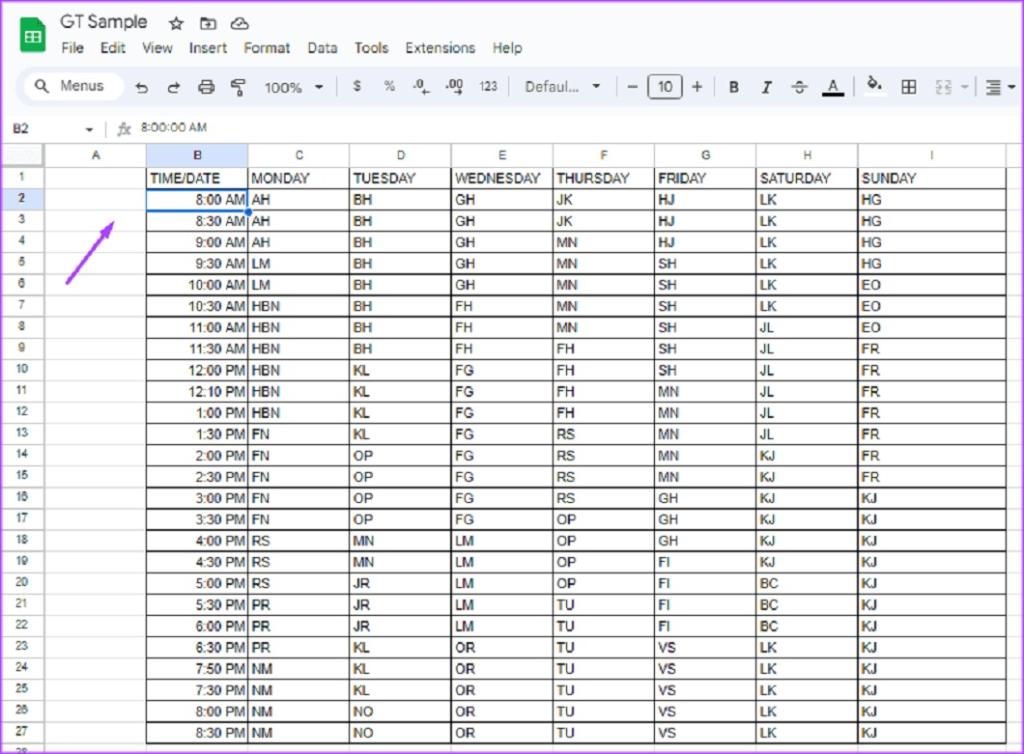
مرحله 4: در نوار ابزار گوگل شیت، روی Format کلیک کنید و Clear Formatting را انتخاب کنید. با این کار قالب بندی داخل سلول حذف می شود.
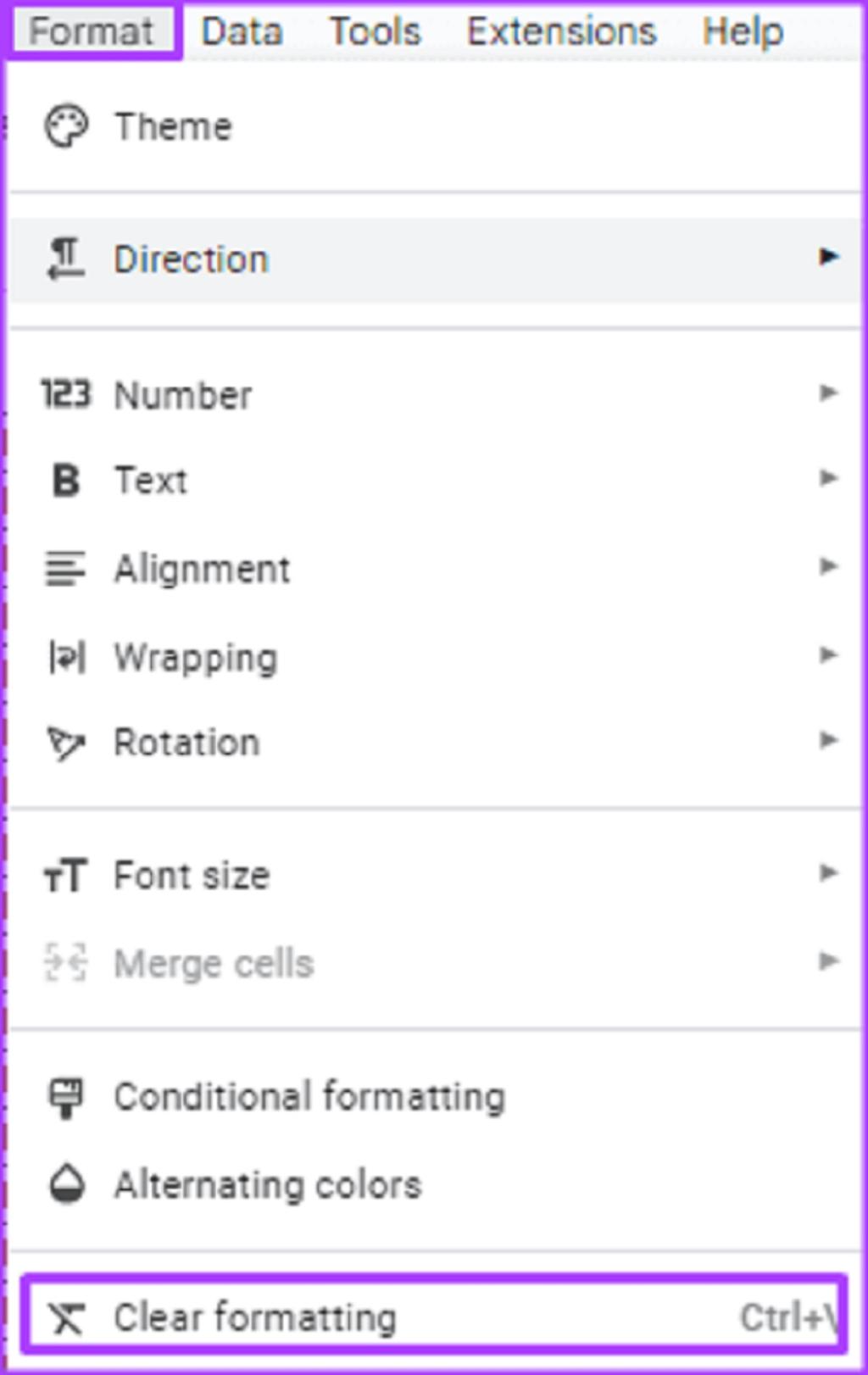
سخن پایانی:
یکی از موقعیتهایی که در آن مراحل حذف کردن محتوای سلولها در گوگل شیت میتواند مفید باشد، موارد تکراری است. اول از همه، باید موارد تکراری موجود در صفحه گسترده خود را شناسایی کنید. پس از شناسایی آنها، می توانید از مراحل بالا برای حذف کردن موارد تکراری استفاده کنید.
مطالب مرتبط:
روش افزودن یا حذف گرید لاین (gridlines) در گوگل شیت

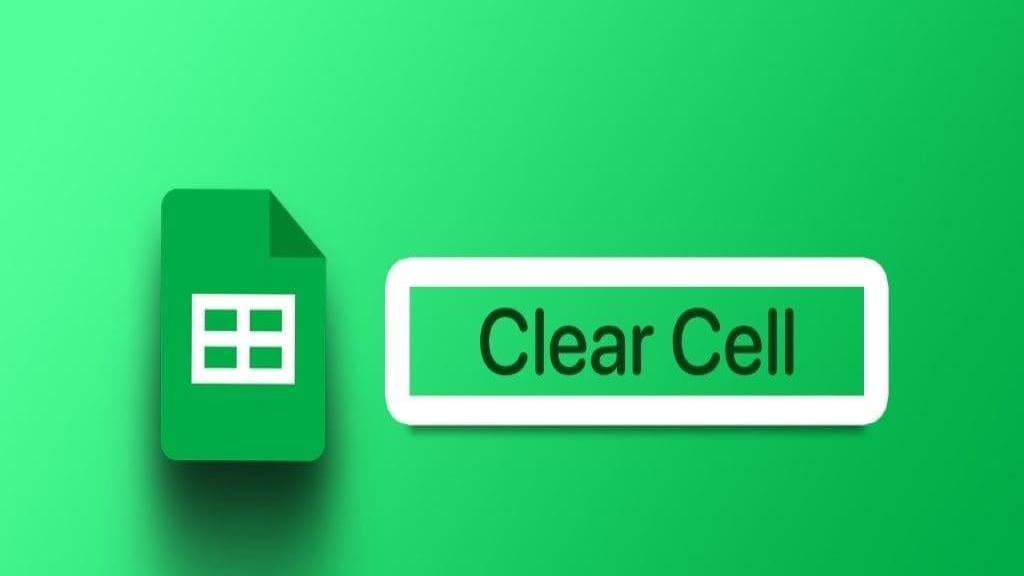
دیدگاه ها